最近有Win10的用户,在电脑开机的时候长按F8已经进不去安全模式里面。雨林木风Win10安全模式怎么进入?就此问题,下面小编就来给大家介绍一下进入Win10安全模式的方法,不知Win10安全模式怎么进入的用户,快速看看下面的步骤方法吧。
1、在Win10系统里同时按下”Win+R“组合按键,在打开的运行对话框里输入命令:msconfig,然后点击确定,如下图所示。
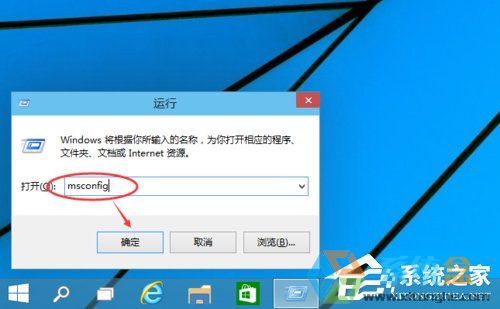
2、点击打开系统配置窗口,选择引导选项卡,如下图所示。
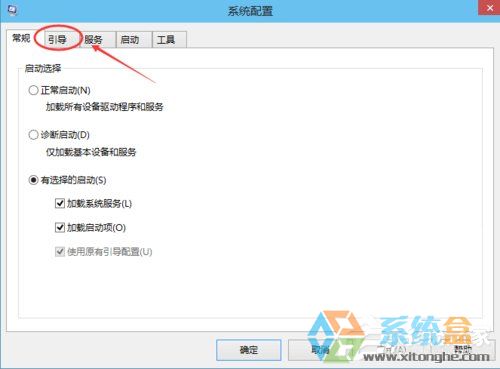
3、在引导选项卡窗口下,将引导选项下的安全引导(F)勾中,然后点击确定,如下图所示。#f#
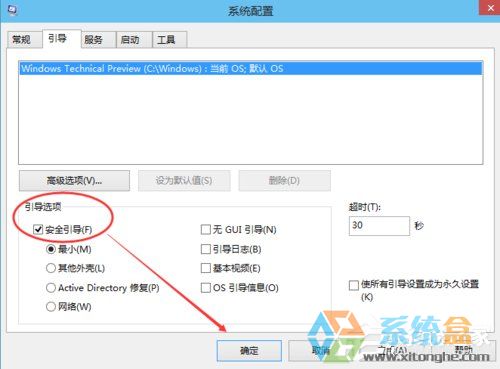
4、点击后,系统提示重新启动后,会进入安全模式,如下图所示。
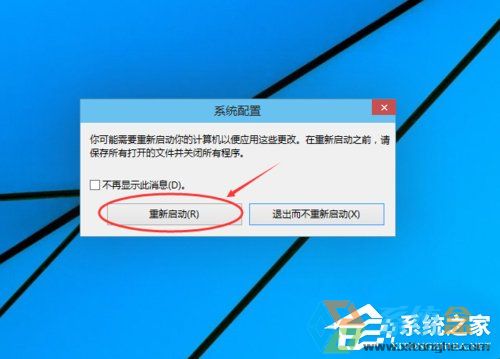
5、点击重新启动后,Win10系统正在启动。如下图所示。

6、Win10系统重新启动好后,输入密码,点击→图标登录Win10安全模式。如下图所示。

7、登录成功后,即进入了Win10的安全模式,如下图所示。
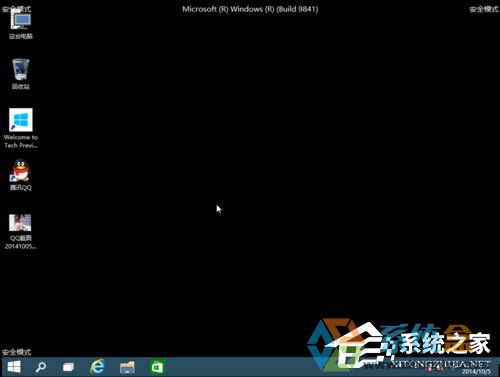
上述就是Win10安全模式怎么进入的介绍了;长按F8不能进入安全模式的,可以试一下上述的方法,也许上述的方法可以帮你进入安全模式。